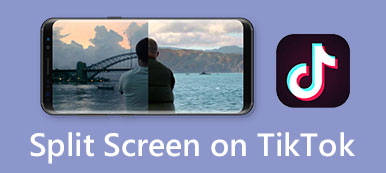Zažíváte frustraci z žádný zvuk na TikTok? Tento běžný problém může být skličující, rušit vaše sledování a vytvářet zážitek. Ať už čelíte ztlumenému zvuku u konkrétních videí nebo napříč celou platformou, pochopení možných příčin a řešení je zásadní. V této příručce prozkoumáme možné důvody, které stojí za dilematem bez zvuku na TikTok, a poskytneme praktické kroky k řešení problémů a obnovení zvuku. Díky tomu si můžete naplno užít rozmanitý obsah na této populární platformě sociálních médií.
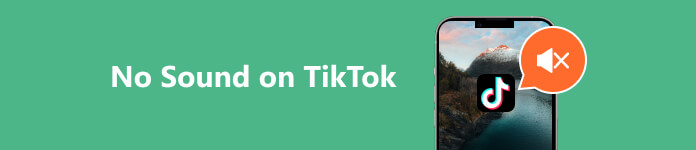
- Část 1. 8 Řešení k vyřešení problému se zvukem TikTok
- Část 2. Často kladené otázky o TikTok nepřehrává zvuk
Část 1. 8 Řešení k vyřešení problému se zvukem TikTok
1. Převeďte videa pomocí Apeaksoft Video Converter Ultimate
Pokud chcete na TikTok nahrát video, ale nemá zvuky, je možné, že formát není kompatibilní s TikTok. To znamená, že můžete použít Apeaksoft Video Converter Ultimate. Tento působivý software vám umožní převést vaše videa do formátů jako MP4, MOV, AVI a MPEG, což jsou formáty vhodné pro TikTok. Kromě toho vám tento nástroj pomůže zvýšit kvalitu videa na 720p, 1080p a 4k pro vyšší kvalitu videa. Kromě toho vám aplikace umožňuje upravit nastavení jasu videa v závislosti na vašich preferencích.
Krok 1Nainstalujte Video Converter
Udeř Stažení zdarma tlačítko níže pro spuštění instalačního programu Apeaksoft Video Converter Ultimate. Poté přejděte přes okno průvodce, aby se software zcela uložil do počítače.
Krok 2Importujte video
Vstoupit konvertor v horní nabídce nástroje a přejděte na Konvertování sekce. Poté klepněte na Přidat soubory tlačítko v levém horním rohu pro import videa pro konverzi. Video můžete také přetáhnout.
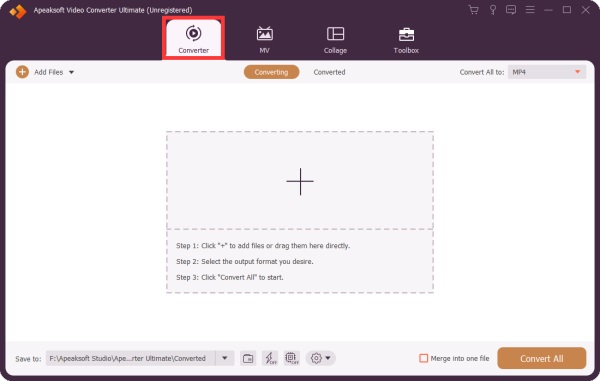
Krok 3Konfigurace nastavení videa
Pro nastavení vlastního formátu klepněte na ozubené kolo tlačítko vpravo pro přístup do vyskakovacího okna. Upravte parametry videa, jako je kvalita, rozlišení, snímková frekvence a další nastavení, včetně zvuku.

Krok 4Přizpůsobte video
Chcete-li videa přesně oříznout nebo upravit, vyberte možnost Snížit or Změnit ikony do oříznutí videa ve formátu MP4. Tyto možnosti poskytují nástroje pro bezproblémové úpravy, které splňují vaše specifikace bez námahy před převodem.
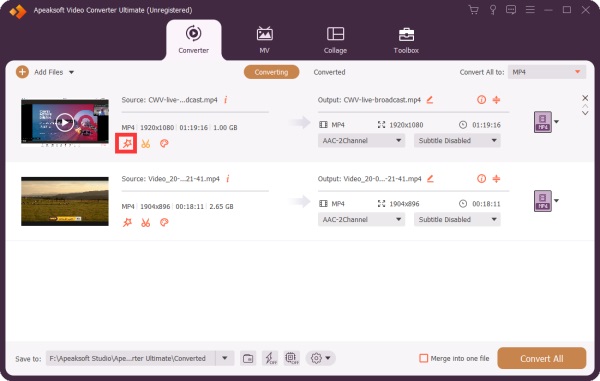
Krok 5Začněte převádět video
Nakonec ve spodní části určete cíl pro převedené soubory. Vyberte si Převést vše tlačítko pro zahájení procesu převodu. Po dokončení najděte převedený soubor v určeném výstupním umístění, připravený k bezchybnosti a nahrání na TikTok.
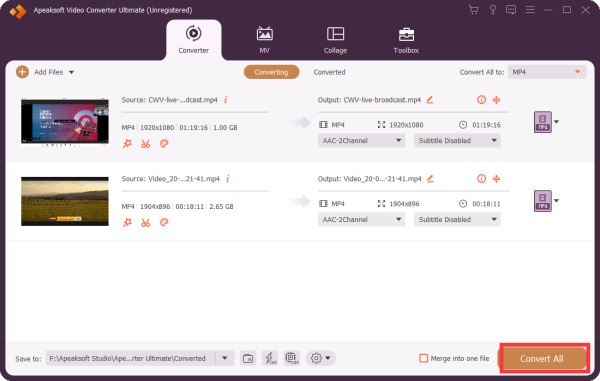
2. Opravte video pomocí Apeaksoft Video Fixer
Dalším řešením, které můžete udělat, pokud TikTok nepřehrává zvuk, je obnovit vaše video pomocí Apeaksoft Video Fixer. Je to výkonný software, který může pomoci opravit rozbitá, poškozená a poškozená videa. Tento nástroj dokáže opravit videa ve formátu 3GP, MP4 nebo MOV. Proces opravy dokáže opravit videa během několika sekund díky pokročilé automatizaci poháněné umělou inteligencí. To je výhodné, pokud se snažíte opravit dlouhá videa. Kromě toho můžete software používat, protože má uživatelsky přívětivé rozhraní, které vyhovuje začátečníkům.
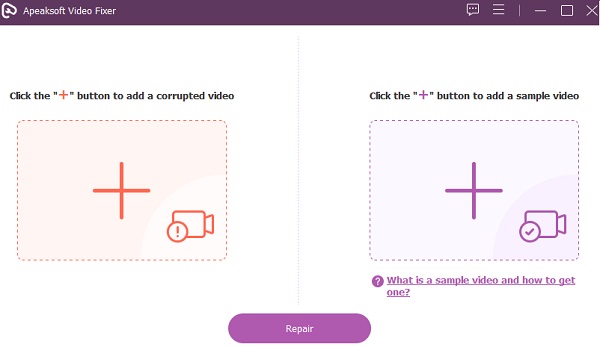
3. Odinstalujte a znovu nainstalujte aplikaci TikTok
Pokud narazíte na problémy se zvukem na TikTok s vaším iPhonem, zvažte jejich vyřešení odinstalací a opětovnou instalací aplikace. Postupujte takto: Vyhledejte Tik tak na domovské obrazovce. Stiskněte a podržte ikonu aplikace TikTok, dokud se neobjeví jiná nabídka. Poté klepněte na Odebrat aplikaci tlačítko pro smazání aplikace. Poté restartujte svůj iPhone a přejděte na App Storea vyhledejte TikTok. Nainstalujte ji a poté aplikaci otevřete. Zkontrolujte, zda byl problém se zvukem po tomto procesu vyřešen.
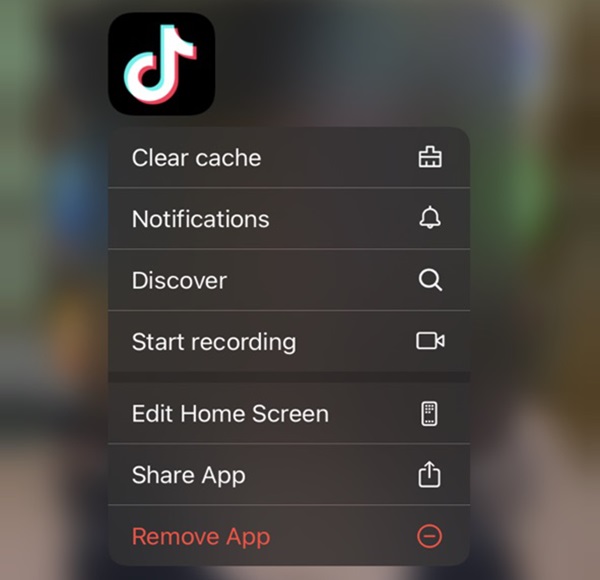
4. Zkontrolujte Nastavení hlasitosti
Chcete-li vyřešit problém bez zvuku na TikTok, je důležité zkontrolovat nastavení hlasitosti vašeho zařízení. Ujistěte se, že je na vašem iPhone nastavena hlasitost a není aktivován spínač ztlumení. Někdy mohou neúmyslné změny těchto nastavení vést k problémům se zvukem. Potvrzením, že je hlasitost správně nastavena a funkce ztlumení je vypnutá, můžete eliminovat potenciální problémy související se zvukovým výstupem vašeho zařízení. Pokud váš Tlačítko hlasitosti na iPhonu se zaseklo, potřebujete technika, který to opraví. To také zlepší zvukový zážitek při používání TikTok.
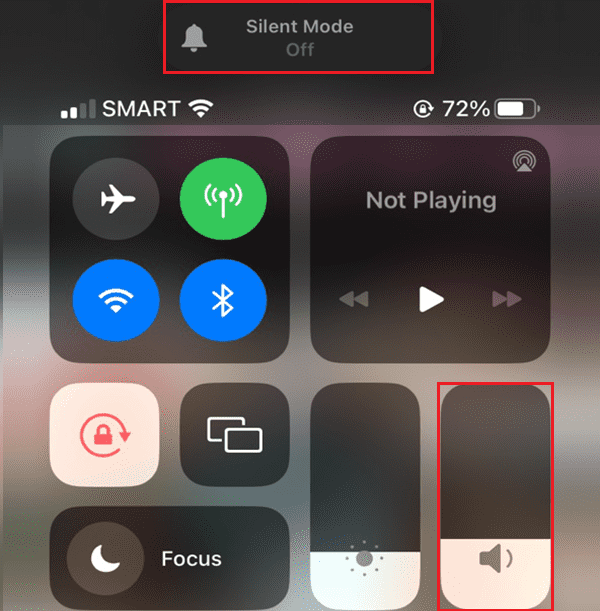
5. Restartujte telefon Android
Restartování telefonu Android je užitečným krokem při odstraňování problémů, který řeší problémy, jako je absence zvuku na TikTok, zejména když mohou být ve hře závady v operačním systému (OS). Operační systém řídí fungování různých aplikací prostřednictvím sdílených komponent a přerušení způsobená jednou aplikací mohou ovlivnit ostatní. Restartování zařízení pomáhá při řešení těchto konfliktů mezi aplikacemi a může účinně odstranit dočasné problémy ovlivňující zvukové funkce TikTok. Tato jednoduchá, ale účinná akce pomáhá zajistit hladší celkový výkon obnovením operačního systému a jeho sdílených součástí.
6. Povolte přístup k mikrofonu
Pokud nahráváte video na TikTok, ale nemá zvuk, měli byste zkontrolovat mikrofon svého zařízení. Následující akce by měly vyřešit problém se zvukem související s oprávněními k mikrofonu na TikTok. Pokud problém přetrvává, zvažte kontrolu hardwaru mikrofonu vašeho zařízení a pro další pomoc se obraťte na zdroje podpory TikTok. Zde je návod, jak na to:
Krok 1 Přejděte do svého zařízení Nastavení. Najděte a vyberte Tik tak ze seznamu nainstalovaných aplikací. Ujistěte se, že přepínač pro Mikrofon je zapnut.
Krok 2 Úplně zavřete aplikaci TikTok a poté ji znovu otevřete. Poté přejděte do svého profilu v aplikaci TikTok a klikněte na tři tečky v pravém horním rohu pro přístup k nastavení.
Krok 3 Ujistěte se, že TikTok má oprávnění pro přístup k mikrofonu. Tento proces je k dispozici pro telefony iPhone; u jiných zařízení, jako jsou telefony Android, se může lišit.
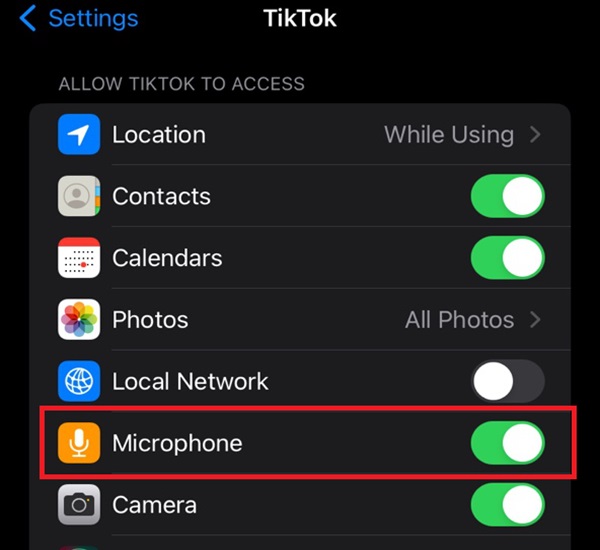
7. Aktualizujte aplikaci TikTok
Chcete-li vyřešit převládající problém bez zvuku na TikTok, vyzýváme vás, abyste okamžitě aktualizovali svou aplikaci na nejnovější verzi. Tato aktualizace obsahuje zásadní opravy zaměřené na vyřešení závad souvisejících se zvukem, včetně nefunkčního zvuku TikTok iPhone. Zajištění toho, že je vaše aplikace TikTok aktuální, vám umožní vychutnat si bezproblémový a vylepšený uživatelský zážitek bez přerušení zvuku. Zůstaňte ve spojení a zapojte se do komunity TikTok tím, že budete svou aplikaci udržovat aktuální a maximalizovat výhody nejnovějších vylepšení.
8. Vyhledejte profesionálního technika
Pokud na TikTok narazíte na přetrvávající problémy se zvukem, poraďte se s technikem, aby diagnostikoval potenciální problémy související se zařízením. Zkušený technik může zkontrolovat hardwarové komponenty, jako jsou reproduktory, zvukové porty nebo vnitřní připojení, aby identifikoval a vyřešil problémy způsobující absenci zvuku. Tento proaktivní přístup zajišťuje, že jakékoli hardwarové poruchy bránící zvukové funkčnosti TikTok budou rychle vyřešeny, což vám umožní vychutnat si bezproblémový zážitek z aplikace. Vyhledání odborné pomoci zaručuje komplexní posouzení a cílená řešení k vyřešení problémů specifických pro zařízení a obnovení plné zvukové schopnosti vašeho zařízení při používání TikTok.
Část 2. Často kladené otázky o TikTok nepřehrává zvuk
Má zvuk TikTok omezení regionu?
Ne, zvuk TikTok nemá regionální omezení. Uživatelé po celém světě mohou přistupovat a používat zvuky dostupné na platformě bez omezení na základě jejich geografické polohy.
Kde je nastavení zvuku v TikTok?
Chcete-li získat přístup k nastavení zvuku na TikTok, otevřete aplikaci a přejděte na + Chcete-li vytvořit nové video, vyberte možnost zvuky a procházejte nebo vyhledejte preferovaný zvuk. Před finalizací videa můžete upravit hlasitost a přidat hudbu nebo efekty.
Můžete na TikTok zveřejňovat hudbu chráněnou autorskými právy?
TikTok má licenční smlouvy s různými hudebními vydavatelstvími, což uživatelům umožňuje používat rozsáhlou knihovnu populárních skladeb. Používání hudby chráněné autorskými právy bez řádné autorizace však může vést k odstranění obsahu. Doporučujeme prozkoumat rozsáhlou hudební knihovnu TikTok a najít skladby, na které se vztahují jejich licenční smlouvy.
Jak mohu opravit žádné problémy se zvukem na TikTok?
Pokud na TikTok není slyšet žádný zvuk, ujistěte se, že je hlasitost vašeho zařízení zvýšená, zkontrolujte nastavení ztlumení v aplikaci a aktualizujte na nejnovější verzi. Pokud problém přetrvává, prostudujte si nastavení zařízení nebo požádejte o technickou pomoc při řešení potenciálních problémů souvisejících s hardwarem.
Existuje nějaké omezení na trvání zvuků TikTok?
Délka zvuků TikTok u běžných videí je omezena na 60 sekund. Uživatelé si mohou v tomto časovém rámci vybrat z různých zvukových klipů a vylepšit tak svůj kreativní obsah. Delší zvuky může být nutné oříznout nebo upravit, aby se vešly do přiděleného trvání.
Proč investovat do čističky vzduchu?
Zacházení Zvuk TikTok nefunguje problémy jsou důležité pro bezproblémovou uživatelskou zkušenost. Tento článek poskytuje zasvěceného průvodce, který nabízí osm účinných způsobů, jak vyřešit a vyřešit běžný problém, že zvuk nefunguje na TikTok. Zajištěním aktualizace aplikace, prozkoumáním možností zvuku a vyhledáním technické pomoci, je-li to nutné, můžete překonat jakékoli překážky zvukové funkce aplikace. Přijetí těchto řešení vám pomůže plně si užít živý a dynamický obsah TikTok a podpoří nepřerušované a pohlcující zapojení v rámci platformy.